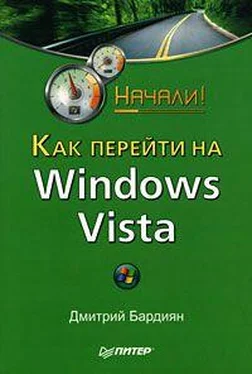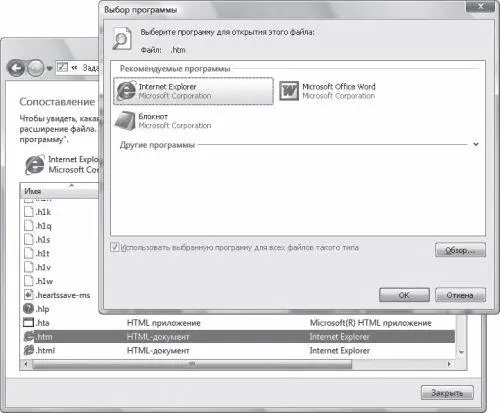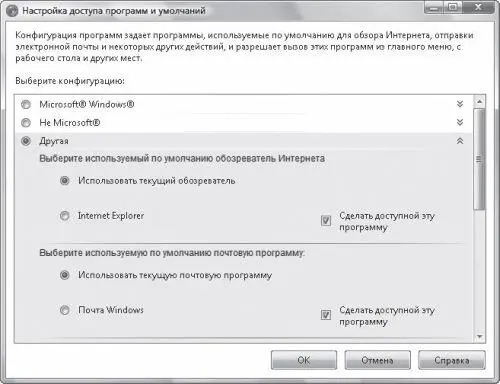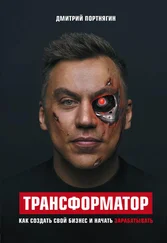Файловые ассоциации
Если в предыдущем случае мы разбирались с программами, то при щелчке на ссылке Сопоставление типов файлов или протоколов конкретным программам«отправной точкой» будут типы файлов. На появившейся странице вам предстоит назначить для каждого расширения программу, которая будет открывать файлы соответствующего типа. Чтобы лучше понять смысл сказанного, прокрутите список расширений до строки .htm HTML-документи щелкните на ней два раза. Откроется окно, в котором можно выбрать, с какой программой вы желаете связать данный тип файлов (рис. 3.4).

Рис. 3.3. Задание используемых по умолчанию программ
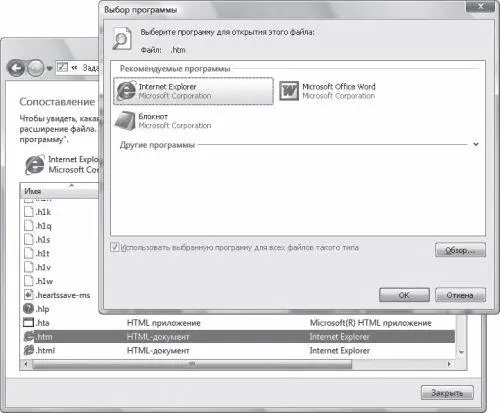
Рис. 3.4. Установка ассоциаций файлов
В группе Рекомендуемые программынаходятся программы, которые Windows рекомендует использовать для данного типа файлов. Как видно на рисунке, для HTM-файлов это Internet Explorer, Microsoft Word и старый добрый Блокнот.Чтобы выбрать программой по умолчанию для HTM-файлов, например, Блокнот,дважды щелкните на значке с соответствующей надписью.
Не идти на поводу у Windows Vista и выбрать не рекомендуемую программу, а собственную, поможет кнопка Обзор.После ее нажатия вам предоставляется возможность указать месторасположение программы, которой вы желаете доверить работу с HTM-файлами.
Настройка доступа к программам
В окне, которое открывается после щелчка на ссылке Настройка доступа к программам и умолчаний,выбираются программы, выполняющие функции браузера, почтового клиента и т. д. Зачем это нужно? Дело в том, что многие приложения, установленные на вашем компьютере, понятия не имеют, какой программой вы пользуетесь для чтения почты (Outlook Express, The Bat! или другой), а какую используете в качестве браузера (Internet Explorer, Firefox или Opera). Если понадобится, программа просто сообщает операционной системе, к примеру, что хочет открыть такую-то ссылку в браузере. А дальше в соответствии со своими настройками Windows решает, что ей использовать в качестве браузера: Internet Explorer или тот же Opera. Иными словами, прикладные программы оперируют абстрактными понятиями: браузер, почтовый клиент и т. д. Дать определение каждому из таких понятий вы и сможете в данном окне. Грубо говоря, здесь мы заявляем операционной системе: браузером у нас будет считаться Firefox, почтовым клиентом The Bat! и далее по списку. А теперь, собственно, о списке.
В окне Настройка доступа программ и умолчанийможно выбрать одну из двух предустановленных конфигураций (Microsoft Windows, Не Microsoft)либо настроить собственную (выбрать пункт Другая),что и рекомендуется сделать (рис. 3.5). Активизируя программы в списке, вы сможете задать, какую из них использовать в качестве браузера, почтового клиента, медиаплеера, интернет-пейджера, и даже выбрать виртуальную Java-машину.
Нельзя не сказать, что судебные разбирательства с Microsoft принесли существенную пользу для конечных пользователей. Windows Vista позволяет настраивать то, что в предыдущих версиях операционной системы если и можно было сделать, то только средствами реестра.
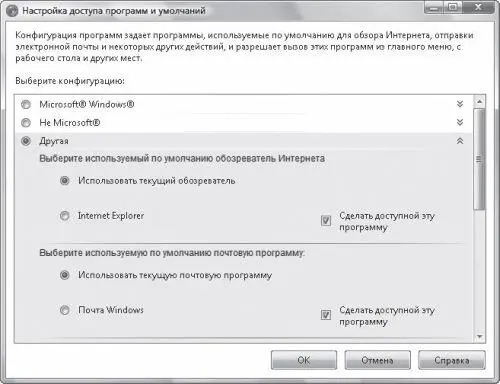
Рис. 3.5. Выбор конфигурации программ
Справедливости ради следует отметить, что возможность выбора программ впервые появилась не в Windows Vista, а еще в Windows XP SP2.
Индексирование
Сегодня компьютер стал неотъемлемым компонентом рабочего места домашнего пользователя. Мы храним на нем различную информацию: музыку, фильмы, документы, фотографии и т. д. Время идет, объемы информации на домашних компьютерах увеличиваются, растет количество фильмов и MP3-файлов. Благо, производители жестких дисков охотно опережают спрос, предлагая все больше и больше гигабайтов наивным потребителям, которые сначала возмущаются: «Зачем нам столько места!», а в следующем году покупают еще один винчестер большего объема.
Одним словом, прогресс. Вроде все хорошо, и нет особых поводов напрягаться. Однако стоит что-нибудь потерять в этой информационно-цифровой куче, и сразу же медаль оборачивается к нам своей обратной стороной. Ведь это, как говорится, большая разница – искать файл на жестком диске объемом 8 и 300 Гбайт. А если неизвестно имя файла и приходится выполнять поиск по фрагменту текста, дате изменения или размеру... Да что там потерянный файл, если даже в меню Пускуже нужна встроенная функция поиска! Нужна она также при работе с закладками и почтовыми сообщениями.
Читать дальше
Конец ознакомительного отрывка
Купить книгу